Email Recs
Aggiungi product recommendations alle tue campagne email DotDigital. Questa guida ti accompagna nella creazione dei design delle email, nella configurazione degli embed e nell’inserimento delle recommendations nei tuoi template.
Prima di iniziare!
DotDigital richiede che l’Advanced Personalisation sia attivato affinché i codici embed funzionino.
Crea design email #
La prima cosa da fare è creare un Design per le tue email.
Puoi creare tutti i design diversi che desideri e ogni Design può essere utilizzato in diversi blocchi recommendations.
- Nel backend di my.clerk.io, vai al menu sulla sinistra. Clicca Email -> Designs.
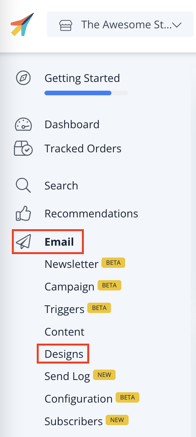
- Clicca su New Design.
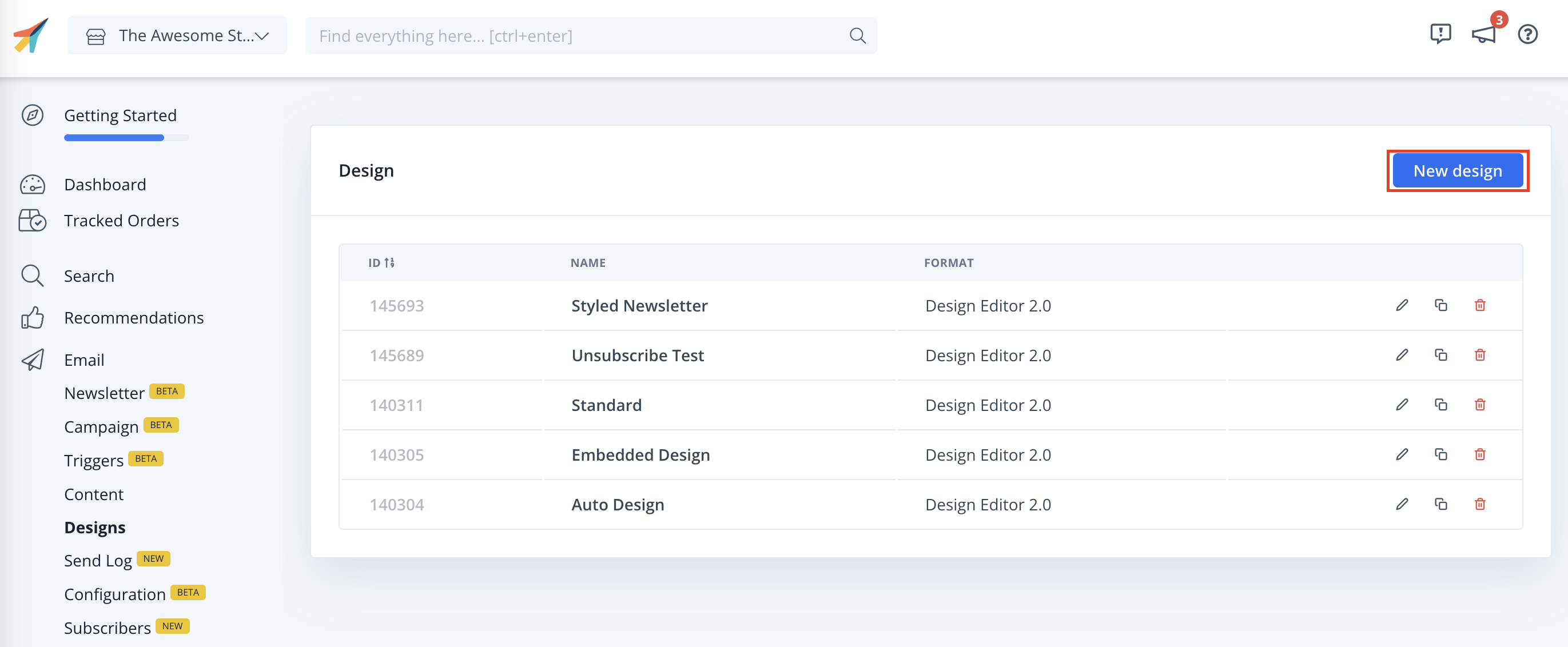
- Seleziona il tipo di design, il tipo di contenuto e dai un Nome al design. Poi clicca su Create Design.
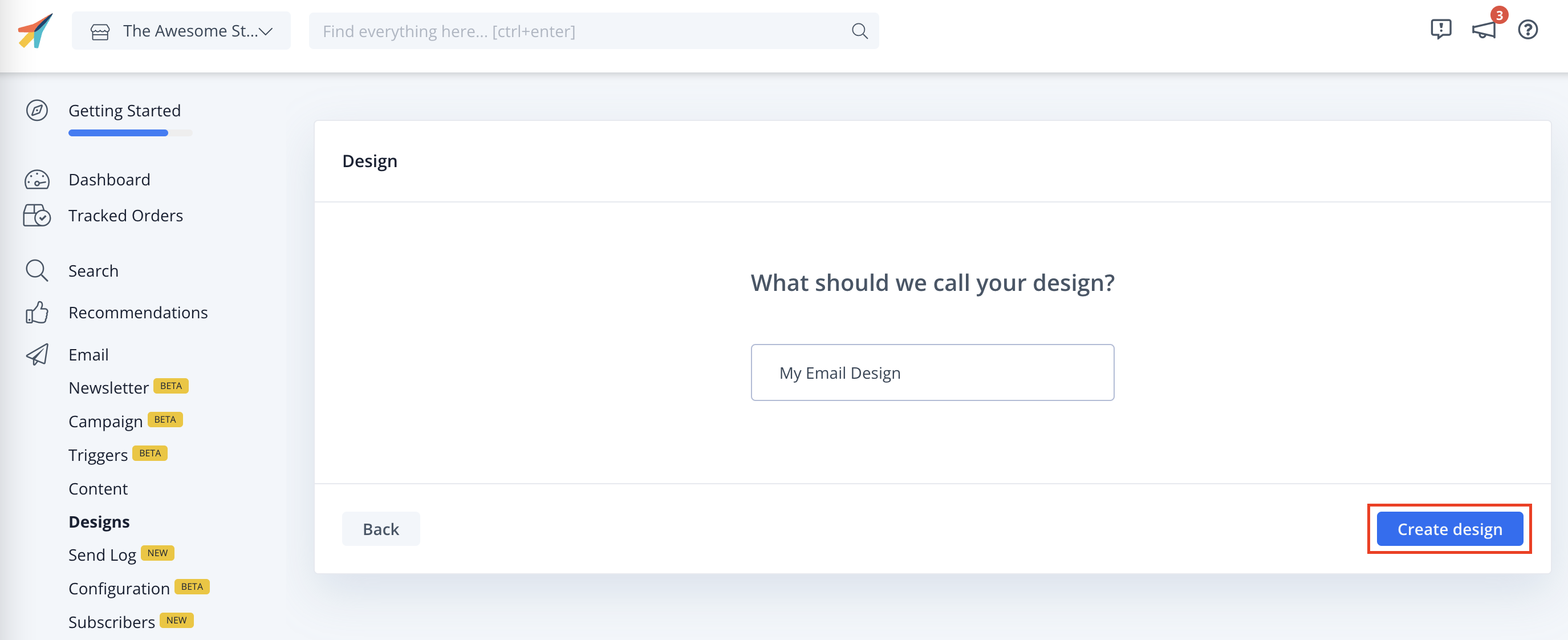
- Aggiungi o modifica il tuo design email. Clicca su Publish quando sei soddisfatto del risultato.
Crea embed email #
Ogni tipo di Email recommendations dovrebbe avere il suo Embed.
Questi Embed controllano quanti prodotti mostrare, quale logica usare, se applicare eventuali filtri, ecc.
- Vai su Email.
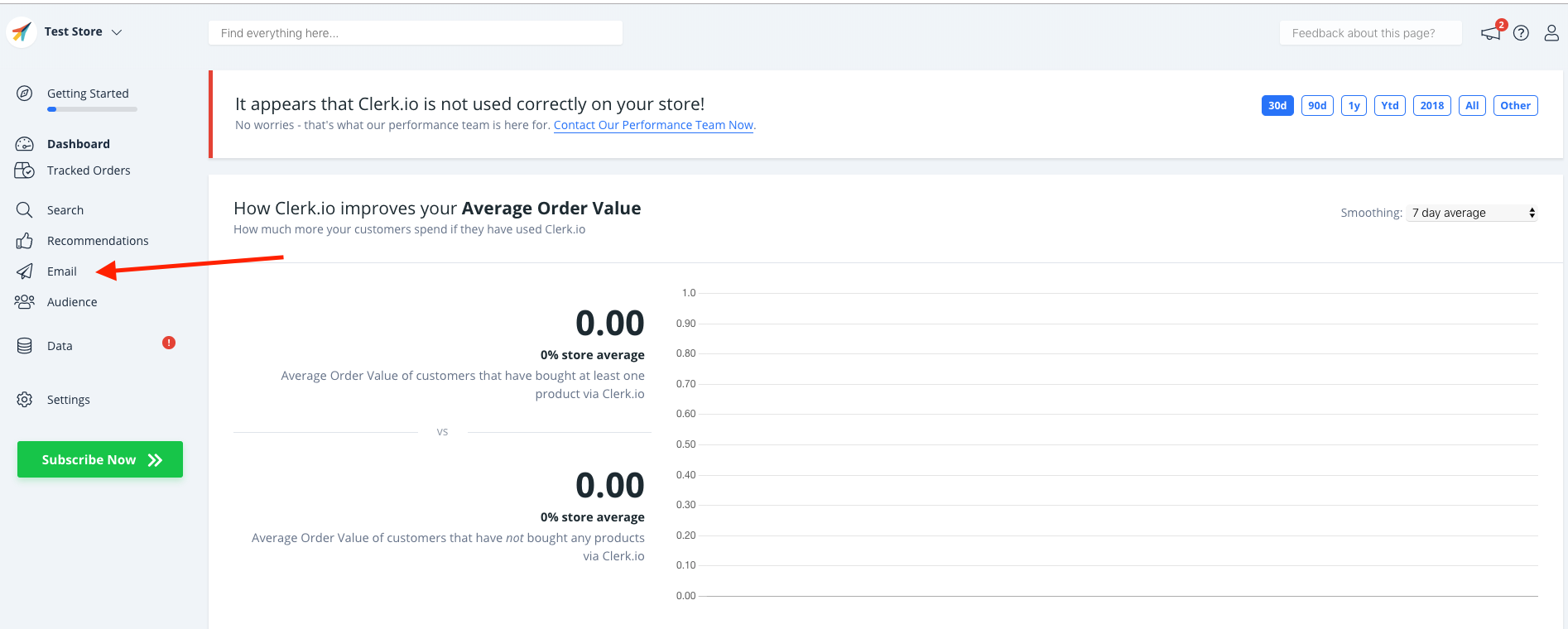
- Sotto Email, clicca su “Embeds”, poi scegli New Embed nell’angolo in alto a destra
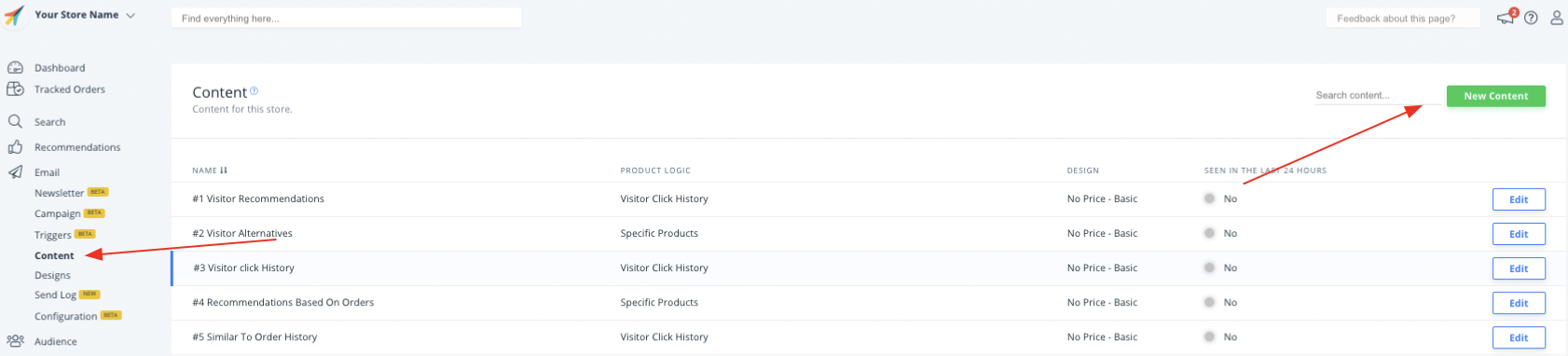
- Imposta gli obiettivi che desideri raggiungere per scegliere il giusto slider alla tua situazione specifica. Successivamente, Create Embed.
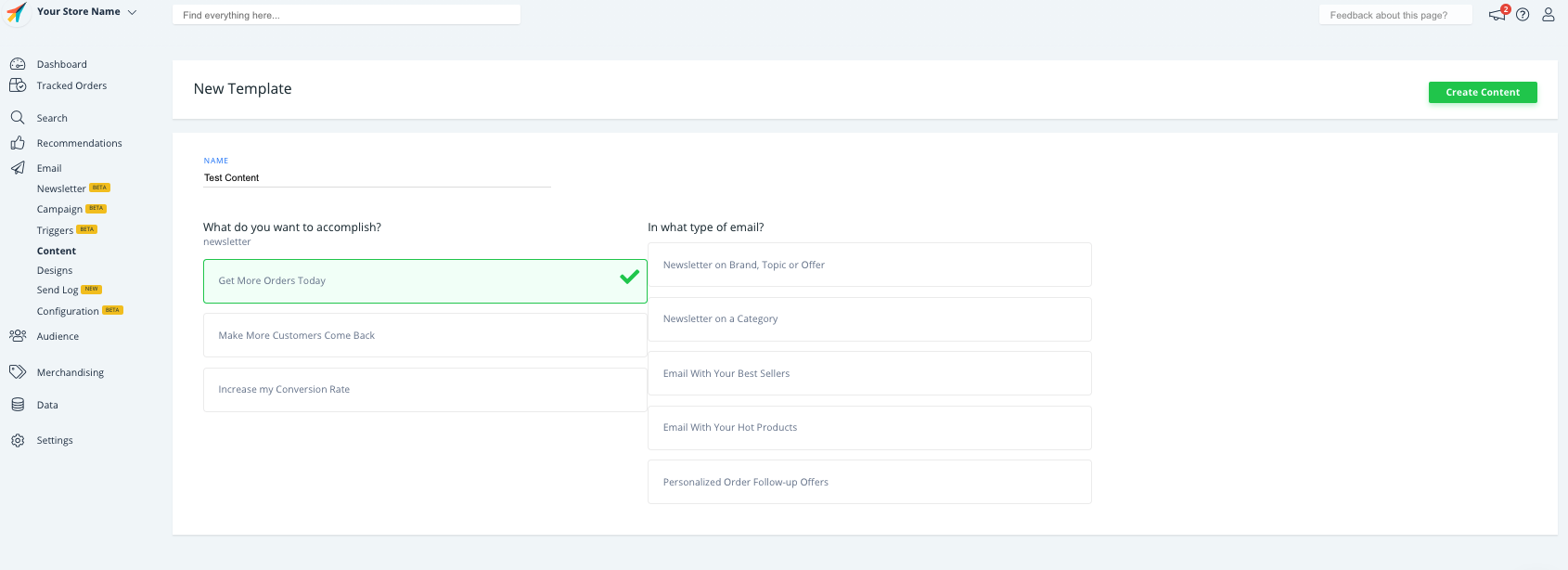
- La logica sui prodotti sarà scelta in base ai tuoi obiettivi, ma puoi sempre cambiarla.
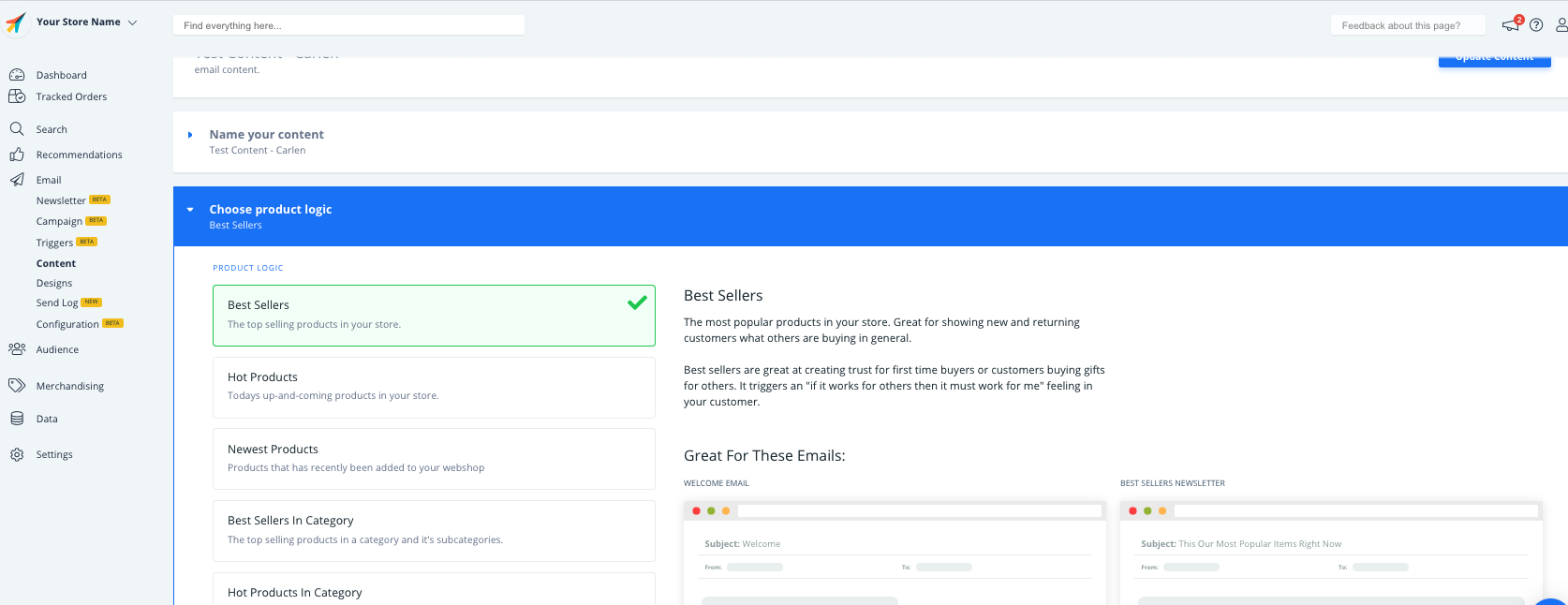
- Seleziona il Numero di prodotti che vuoi mostrare e scegli uno dei design che hai creato. Clicca su Update Element per salvare le modifiche.
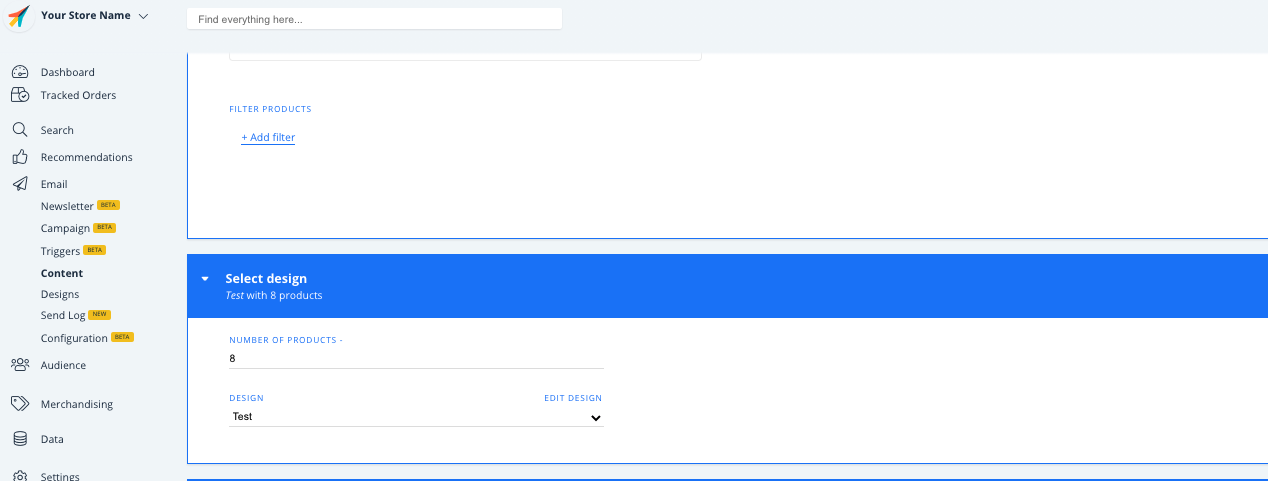
Prendi il codice embed #
Sotto Insert into email, scegli DotDigital come E-mail Platform.
OPZIONALE: In base alla Element Logic che hai scelto, potrebbe essere necessario aggiungere dati extra come keywords o una category ID.
Clicca su Copy Embed Code To Clipboard nella pagina dell’Element.
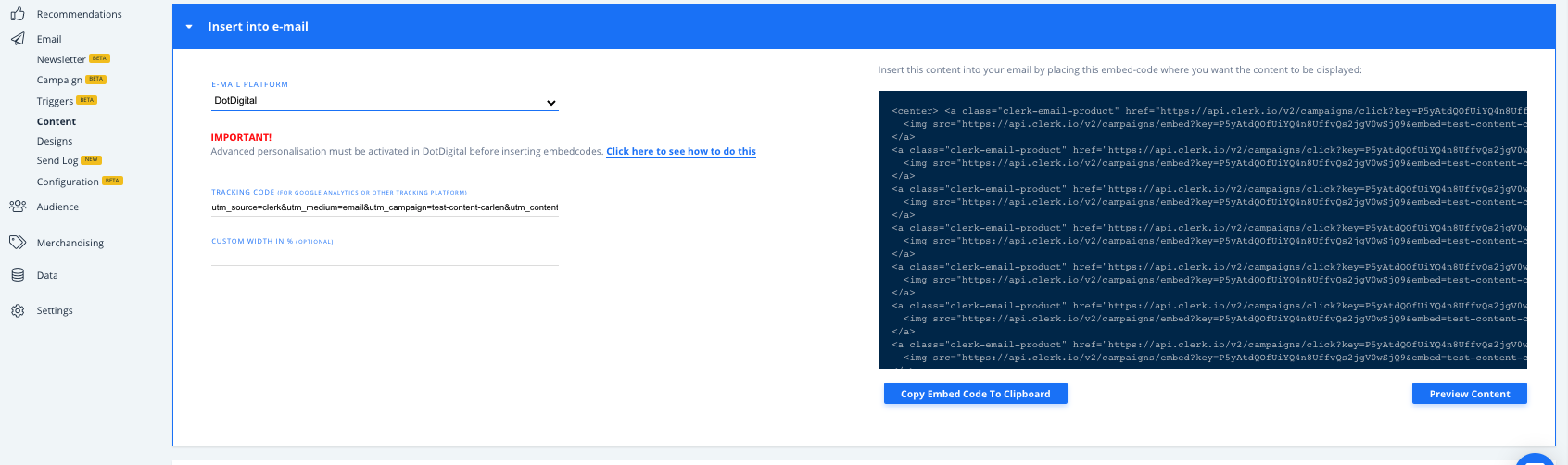
Embeddare recommendations #
- In DotDigital, vai su Email e scegli la tua Campaign:
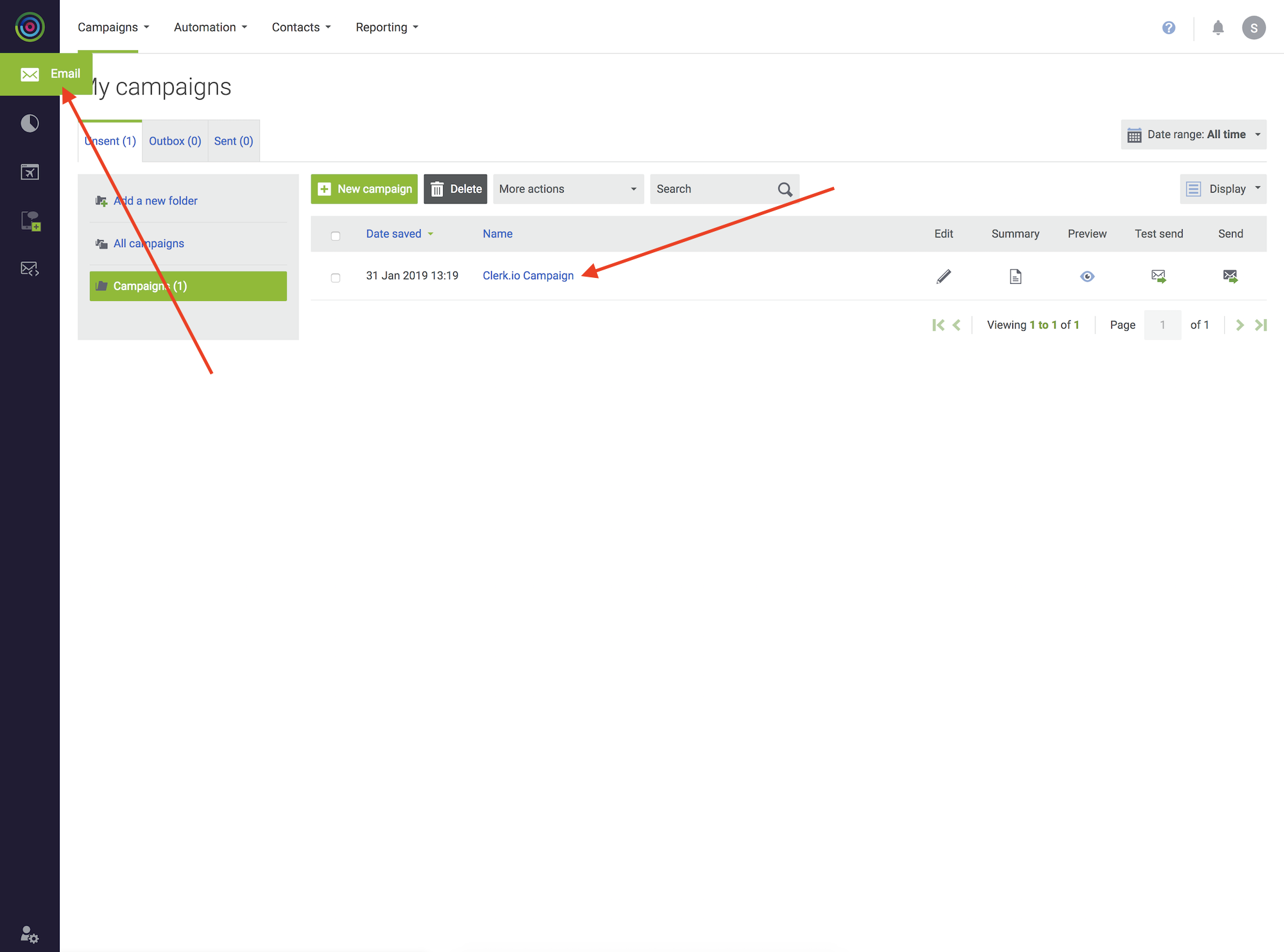
- Trascina un blocco Text nella parte dove vuoi che le recommendations vengano visualizzate.
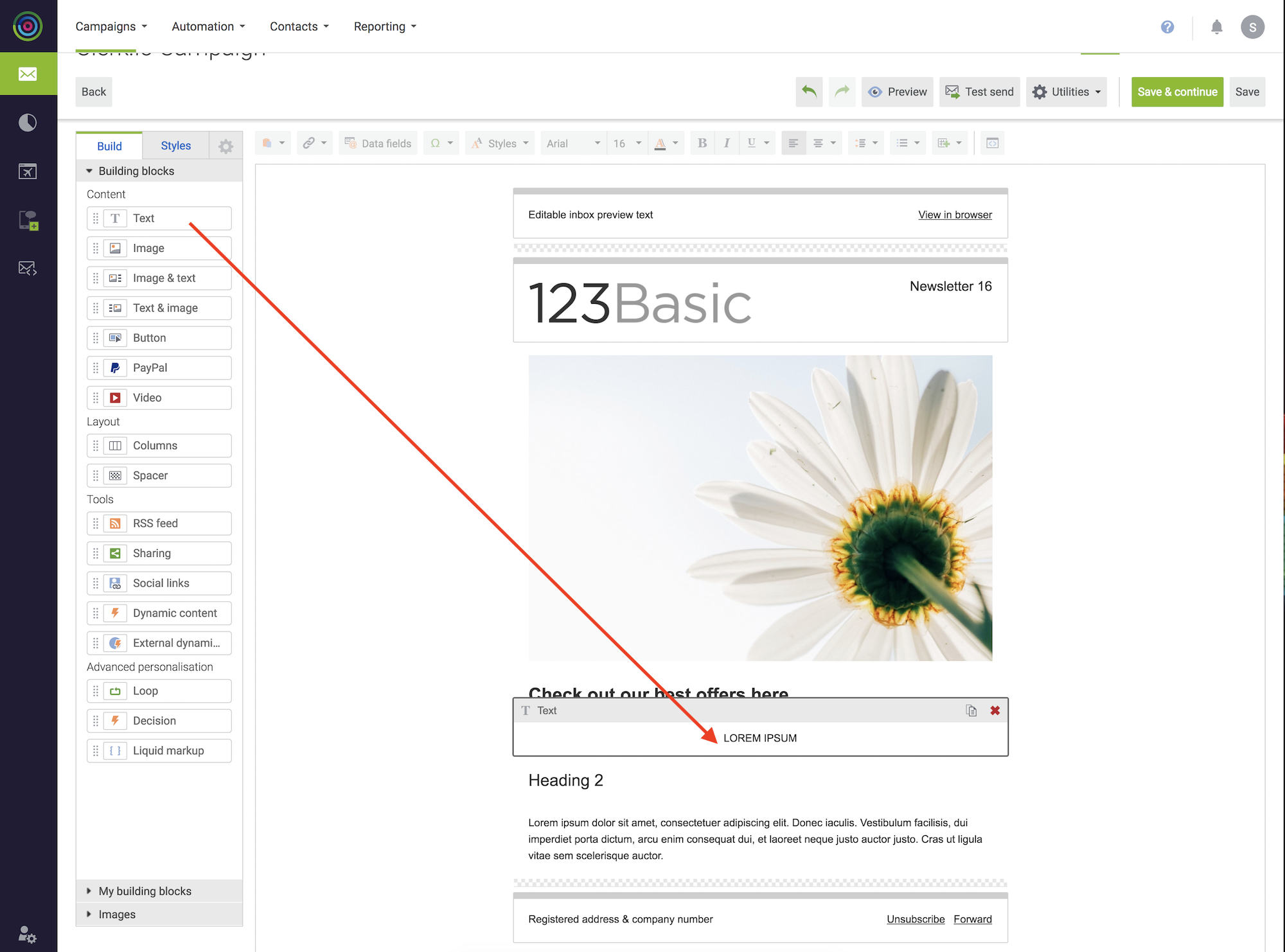
- Clicca sul blocco Text, poi clicca sul pulsante HTML sul lato destro del menu
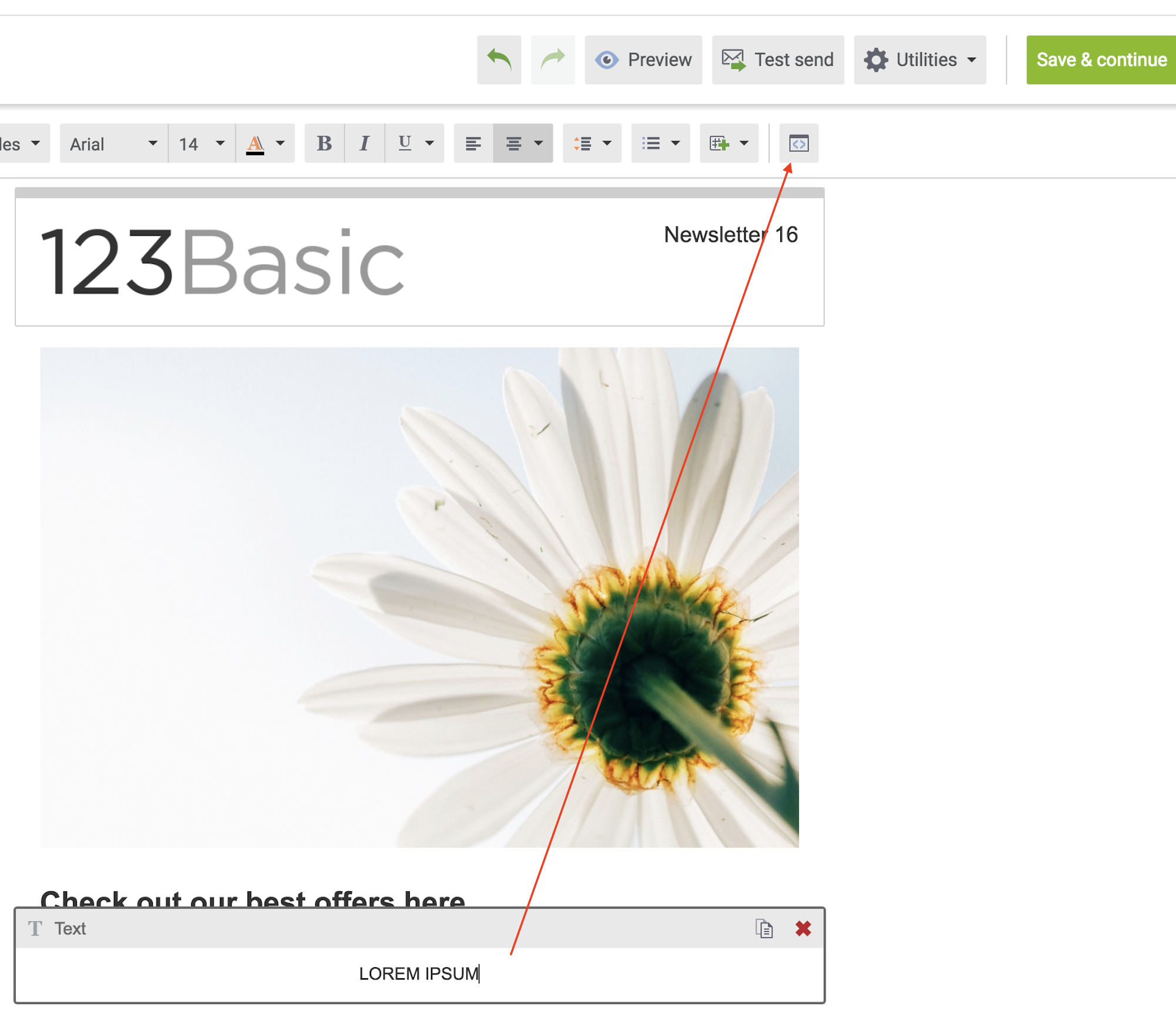
- Inserisci il codice embed di Clerk.io e clicca su Apply
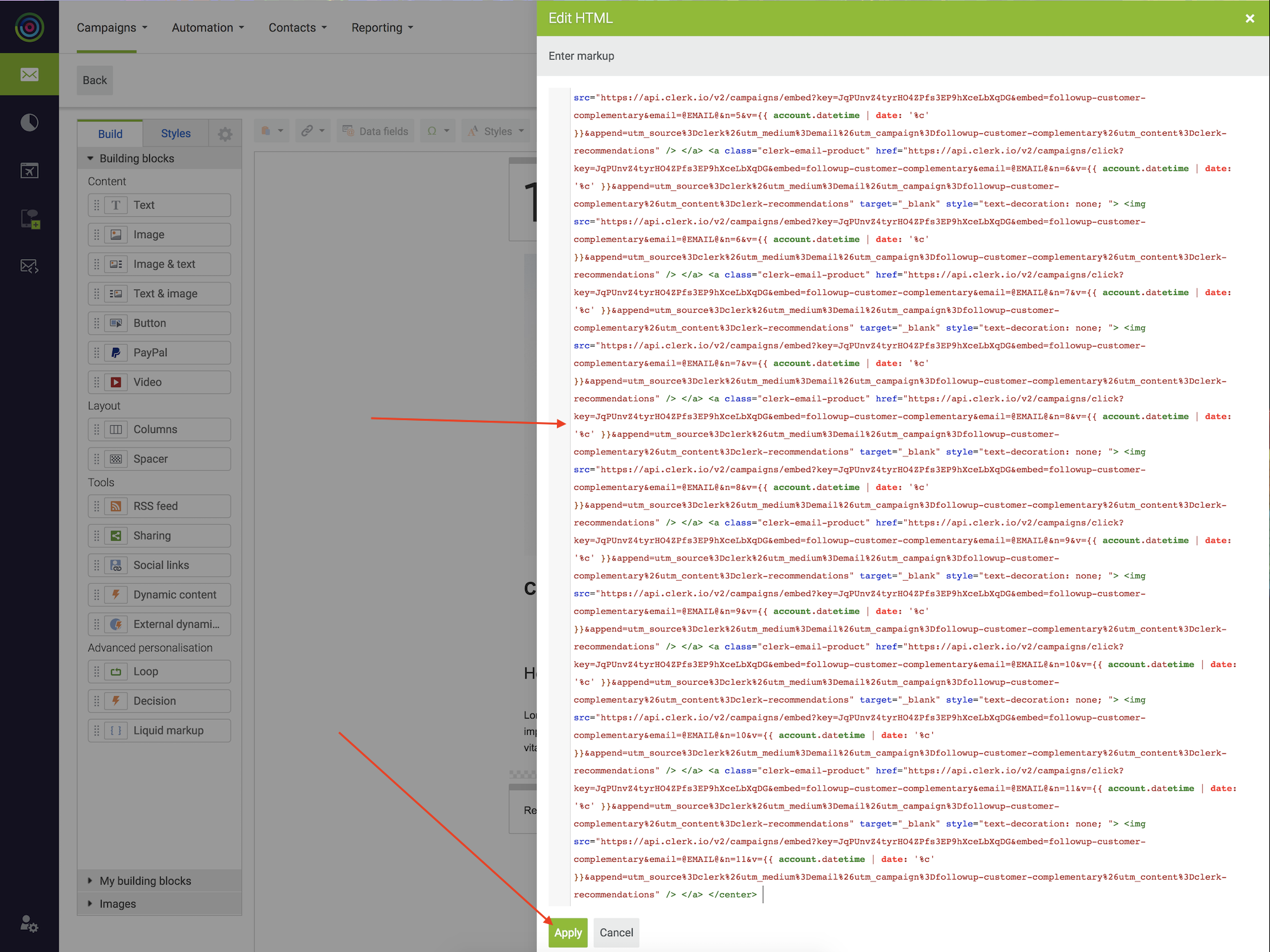
- Le Recommendations saranno ora visibili:
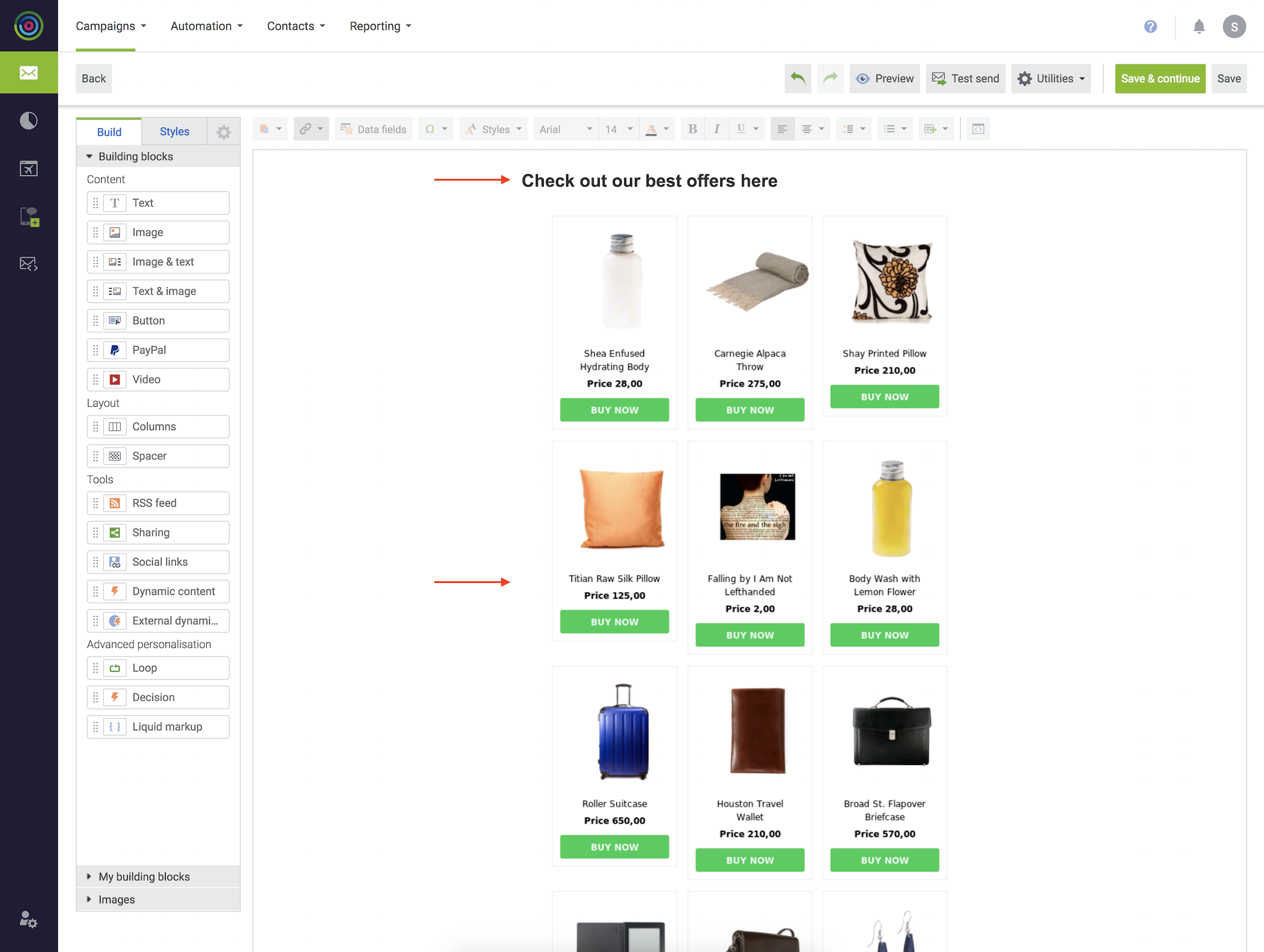
Complimenti! Ora hai Email Recommendations nella tua Campaign DotDigital!
Questa pagina è stata tradotta da un'utile intelligenza artificiale, quindi potrebbero esserci errori linguistici. Grazie per la comprensione.